如何调整Windows 11系统以实现横屏显示?
在Windows 11系统下调整屏幕方向至横屏模式可以通过几种不同的方法实现,下面详细介绍了如何通过操作系统的设置来更改显示方向,以及提供了相关的注意事项和扩展信息,具体如下:
1、通过桌面更改显示设置

访问显示设置:在Windows 11桌面上,右键单击任意空白位置,然后从上下文菜单中选择“显示设置”项,这一操作将直接打开与显示相关的设置页面。
调整显示方向:在“显示设置”页面中,找到“显示方向”的选项,此处通常会有多个选项,包括横向、纵向等,选择“横向”以确保屏幕以正常的方向显示。
保存设置:完成选择后,点击“保留更改”按钮,系统会询问是否确认保存更改,确认后,屏幕会相应地调整为所选的方向。
2、通过设置应用更改显示方向
通过开始菜单访问设置:点击任务栏中的开始菜单(Windows图标),然后选择“设置”,在设置菜单中,点击“System”,接着选择“Display”来进入显示设置。
执行显示方向调整:同样地,在“显示方向”部分选择一个适合的查看模式,对于大多数标准显示屏,选择“横向”是最常见的需求。
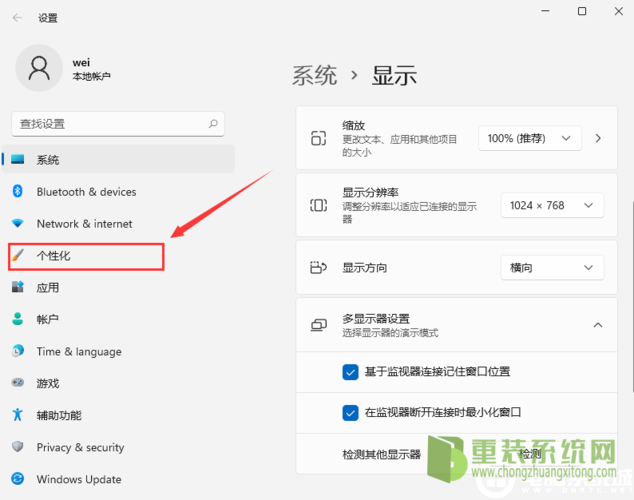
确认并保存更改:做出选择后,需要点击“保留更改”以确认并应用设置,若不适应新的设置,可以在此步骤选择还原。
3、使用键盘快捷键
快捷键操作:虽然在文档中未广泛记录,一些电脑品牌可能允许用户通过特定的键盘快捷键来快速调整显示设置,详细信息应参考电脑制造商的用户手册。
在了解以上内容后,以下还有一些其他建议:
在进行主要设置之前,确保已经正确地连接并识别了显示设备,避免由于硬件问题导致的设置不成功。
如果在公共场合或多人使用的环境中,注意在调整设置之后恢复原设置,以避免影响他人使用。
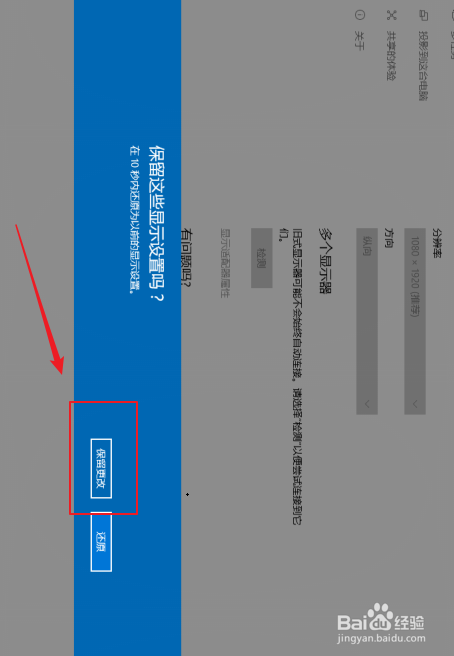
在掌握了如何调整Windows 11显示方向的基本操作后,用户可以更自由地根据个人喜好和使用习惯进行设置,正确理解和运用这些基本功能,不仅能够提升个人的工作效率,还可以在必要时帮助他人解决类似的技术问题。










